PS抠图教程:案例演示色彩范围抠图方法
PS抠图有不同的使用方法,而色彩范围则是抠图非常最快速的方法,今天就给大家分享一篇PS抠图教程,案例演示色彩范围抠图方法!
色彩范围与魔棒、魔术橡皮擦类似,通过颜色建立选区,可以抠取背景颜色单一(包含渐变)、背景与图像色差比较明显的图像。色彩范围对色差的要求比魔棒、魔术橡皮擦要低一些。
色彩范围有很多选项,可以自动建立预设的红色、青色、黄色、绿色、高光、中间调、暗调、肤色、溢色等颜色选区,也可以根据取样颜色建立选区,还可以识别人脸,但对抠图而言,它更适合抠分散、零碎,边界清晰的树木、杂草等图像,如图所示。

“色彩范围”命令为何更适合抠树木呢?下面我们一起来探讨。
1.色彩范围抠图要点
色彩范围之所以抠树木、花草比较强,主要借助了两个选项:本地化颜色簇、范围。灵活使用这两个选项,可以比较精细地调整选区范围。
1)设置一个与背景颜色、被抠图像颜色区别明显的预览色
单凭“色彩范围”对话框中的预览图,是很难准确看清楚选区的具体范围的,因此选择合适的选区预览颜色很重要。选择的色彩应该与背景颜色、图像颜色都有比较明显的区别。
注意:这里的预览颜色实际是选区外的显示颜色,如图所示。
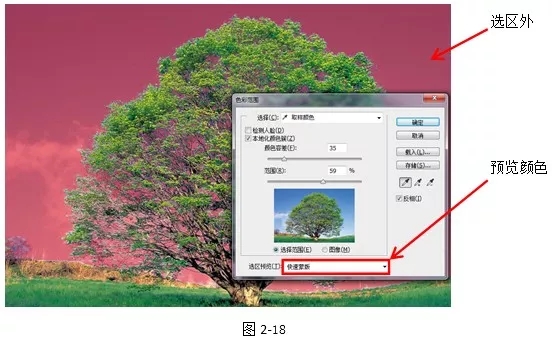
2)启用本地化颜色簇
只有启用了“本地化颜色簇”选项才能调整“范围”参数,精细修改选区大小。
如图2-19所示。“本地化颜色簇”直白来说就是允许以取样点为中心,建立取样颜色的“势力范围”。“势力范围”的大小受容差和范围参数的控制。
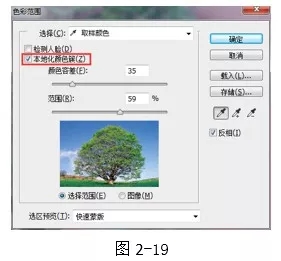
3)先用大范围选出一个大范围,再用小范围减少、添加细节
“范围”参数,用于控制每次取样对选区的影响大小,范围越大,同样的取样,同样的容差,建立或者减少的选区就越大,反之则越小。
抠图时,先比照单纯魔棒抠图设置容差,范围100%,用添加取样吸管建立选择;然后单击减少取样吸管,缩小范围值,精细调整选区细节。如图2-16所示。
注意:每次调整范围值前一定要先切换取样吸管后再调整范围值,否则调整范围值的时候选区也会被调整。
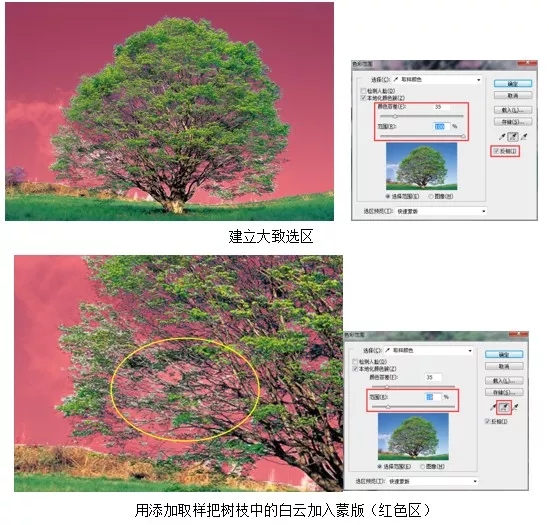

4)最后切换到白色或者黑色预览,检查背景是否干净
调整好细节后,切换预览颜色到白色或者黑丝,看看背景是否干净。如果背景不干净,继续用添加取样吸管调整,或者调整容差值,直到背景干净,如图2-17所示。
注意:如果用增大容差来让杂色减少,并非容差越大越好。容差大,杂色少,但需要保留的图像很多部位可能出现半透明效果。
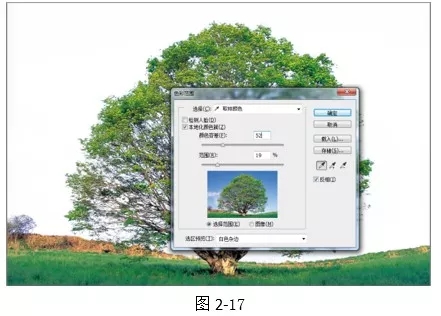
2.PS抠图实例操作
下面以图为例,看下“色彩范围”命令抠图过程。
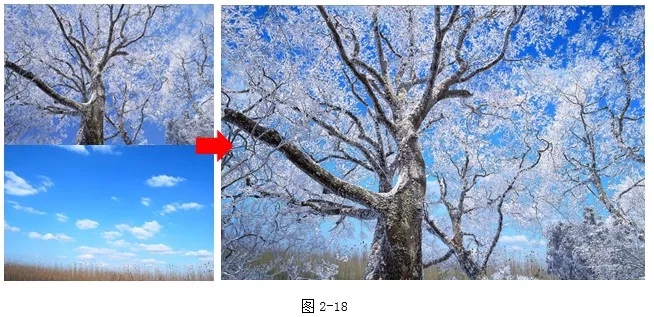
关键步骤:
①色彩范围选出树木。
②调整背景枯草的颜色。
热门课程
专业讲师指导 快速摆脱技能困惑相关文章
多种教程 总有一个适合自己专业问题咨询
你担心的问题,火星帮你解答-
为给新片造势,迪士尼这次豁出去了,拿出压箱底的一众经典IP,开启了梦幻联动朱迪和尼克奉命潜入偏远地带卧底调查 截至11月24日......
-
此前Q2问答环节,邹涛曾将《解限机》首发失利归结于“商业化保守”和“灰产猖獗”,导致预想设计与实际游玩效果偏差大,且表示该游戏......
-
2025 Google Play年度游戏颁奖:洞察移动游戏新趋势
玩家无需四处收集实体卡,轻点屏幕就能开启惊喜开包之旅,享受收集与对战乐趣库洛游戏的《鸣潮》斩获“最佳持续运营游戏”大奖,这不仅......
-
说明:文中所有的配图均来源于网络 在人们的常规认知里,游戏引擎领域的两大巨头似乎更倾向于在各自赛道上激烈竞争,然而,只要时间足......
-
在行政服务优化层面,办法提出压缩国产网络游戏审核周期,在朝阳、海淀等重点区将审批纳入综合窗口;完善版权服务机制,将游戏素材著作......
-
未毕业先就业、组团入职、扎堆拿offer...这种好事,再多来一打!
众所周知,火星有完善的就业推荐服务图为火星校园招聘会现场对火星同学们来说,金三银四、金九银十并不是找工作的唯一良机火星时代教育......

 火星网校
火星网校
















